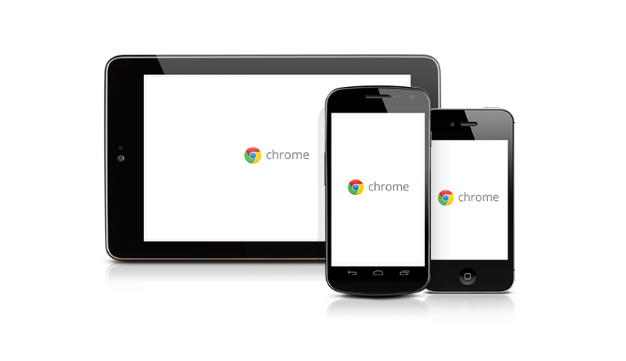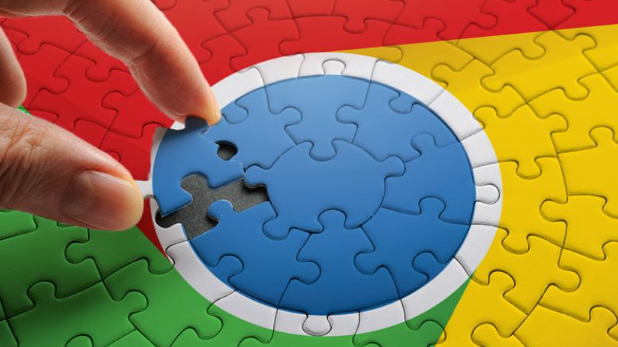谷歌浏览器下载安装后图标消失如何恢复
时间:2025-07-15
来源:谷歌浏览器官网

1. 确认安装路径:谷歌浏览器的默认安装路径通常是`C:Program Files (x86)GoogleChromeApplicationchrome.exe`。如果是自定义路径安装的,需要根据安装情况找到对应的路径。
2. 找到启动程序:打开文件资源管理器,导航到确认的谷歌浏览器安装路径下的`Application`文件夹,找到名为`chrome.exe`的文件,这就是谷歌浏览器的启动程序。
3. 创建桌面快捷方式:右击`chrome.exe`文件,选择“发送到”->“桌面快捷方式”。这样,桌面上就会重新出现谷歌浏览器的快捷方式图标。
4. 检查系统错误:可以尝试重新启动计算机,看是否可以恢复桌面图标。如果问题仍未解决,可以进行系统文件扫描和修复,以解决可能存在的系统错误。
5. 检查软件冲突:有时候,某些软件的安装或更新可能导致桌面图标消失。可以通过卸载最近安装的软件并重新启动计算机,查看是否可以解决问题。
6. 手动恢复桌面图标:在桌面空白处右键点击,选择“显示” -> “桌面图标”,勾选需要显示的图标,如“谷歌浏览器”,即可恢复桌面图标。
7. 更新谷歌浏览器:如果以上方法无效,可以尝试更新谷歌浏览器版本,以修复可能存在的软件问题。